안녕하세요. 웨이드입니다. 아이폰 iOS15 업데이트를 한지도 꽤 시간이 흘렀네요. 유용한 기능들 위주로 빨리 올리려했는데 생각보다 많이 소개해드리지 못한 것 같네요. 오늘은 가장 큰 변화 중 하나인 사파리 주소창 위치 변경하는 방법에 대해 살펴보도록 할게요. 아래쪽에 위치한게 또 적응되면 괜찮을거 같은데 원래대로 사용하고 싶으신 분들은 천천히 따라해주시길 바랍니다.

사파리 주소창 위치를 변경하는 방법은 크게 2가지로 보시면 됩니다. 먼저 설정앱으로 들어가서 아래쪽 "Safari" 메뉴를 터치해서 들어가줍니다.

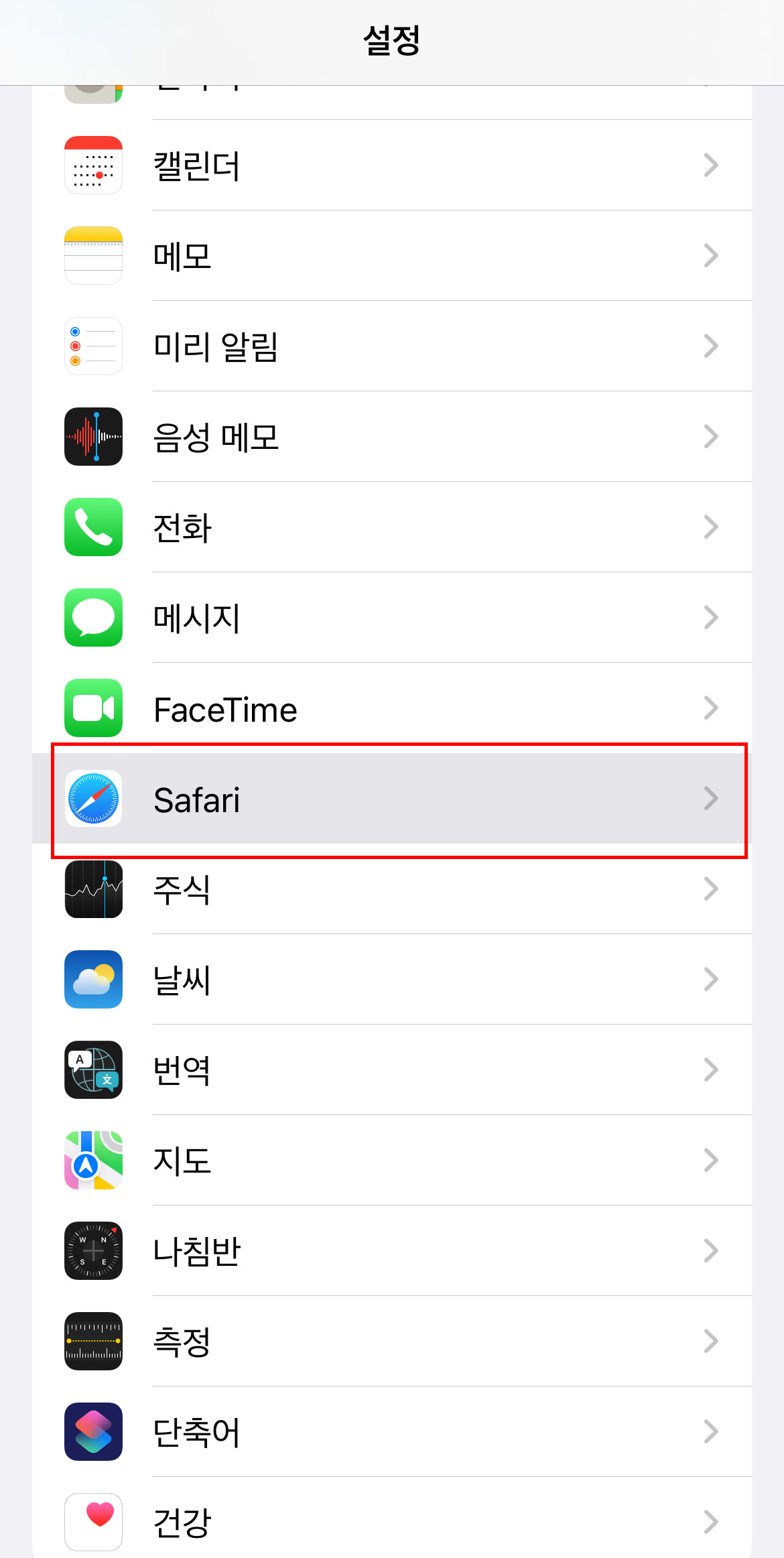
탭 항목에서 쉽게 찾을 수 있습니다. 업데이트를 하셨다면 "탭 막대"에 체크가 되있을텐데요. 그림처럼 이게 하단이고 상단으로 위치를 변경하고 싶으시다면 "단일 탭"을 눌러 변경해주시면 됩니다. 그 외에도 가로 방향에서 탭 막대 표시. 웹 사이트 색조로 물들이기 활성화 등 사파리 관련 설정들을 하실 수 있습니다.
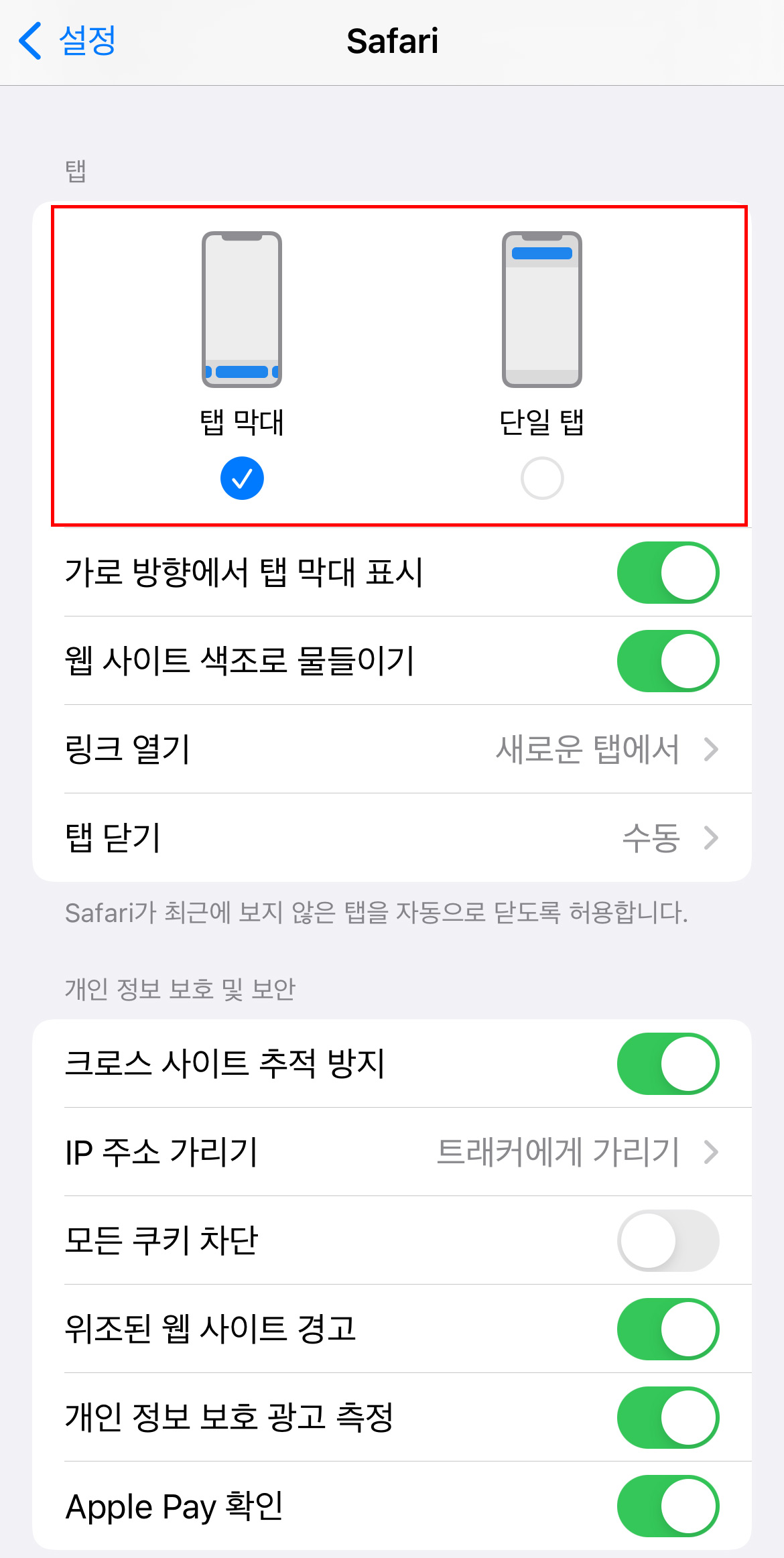
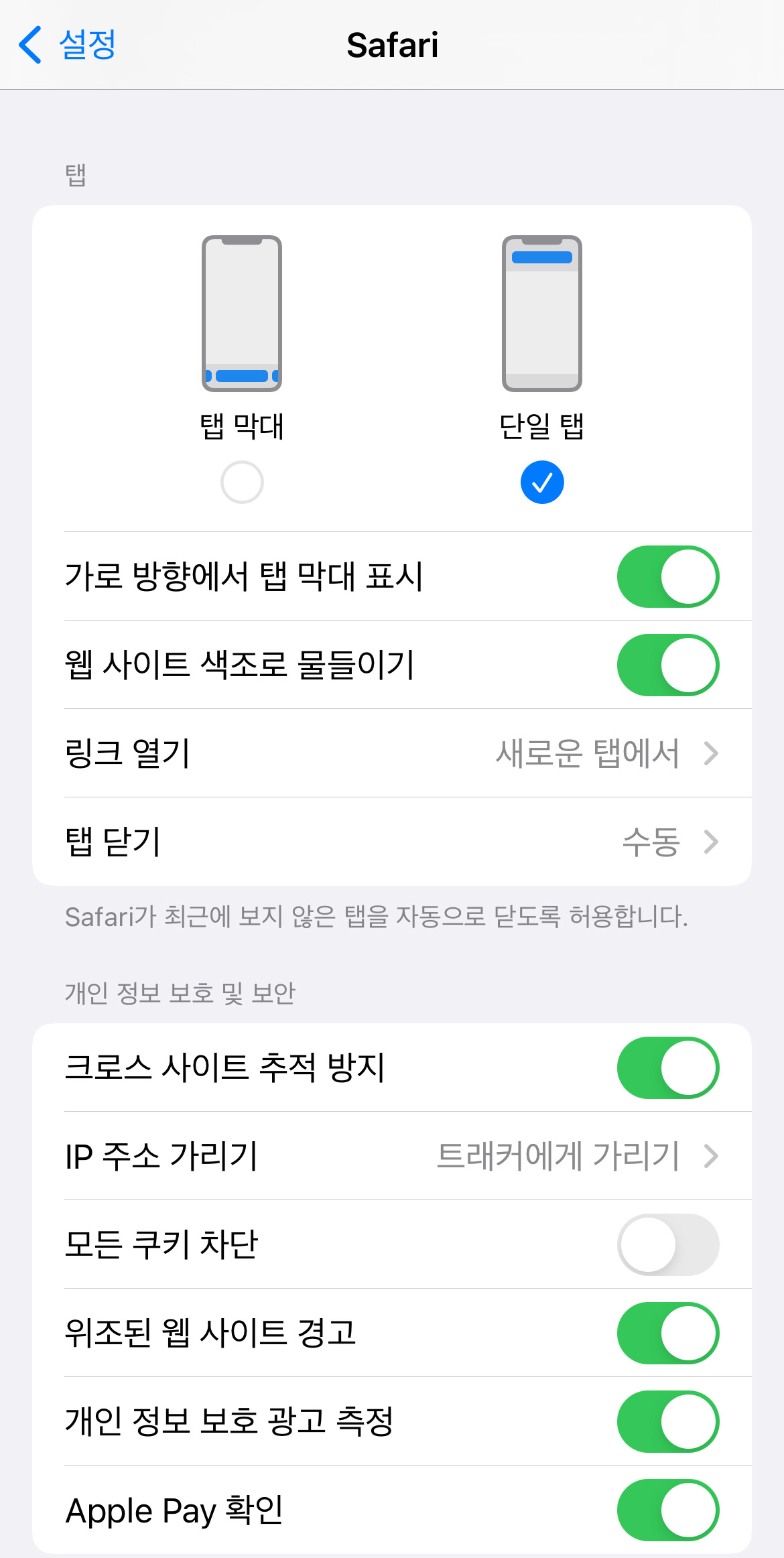
설정을 마치고 나면 아래 사진처럼 사파리 주소창이 상단으로 이동한 것을 확인할 수 있습니다. 제가 2가지 방법이 있다고 했죠? 다른 방법은 훨씬 더 간편합니다. 설정앱을 실행하지 않고 바로 사파리에서 설정할 수 있기 때문에 더 간편하죠.
사파리 주소창 좌측으로 보면 가가 모양을 누르면 아래쪽으로 메뉴들이 나옵니다. 가장 밑에 있는 "하단 탭 막대 보기"를 눌러주시면 iOS 기본 설정 위치인 하단에 주소창이 위치하게 됩니다. 하단에 있을 때는 "상단 탭 막대 보기"를 눌러주시면 되겠죠?

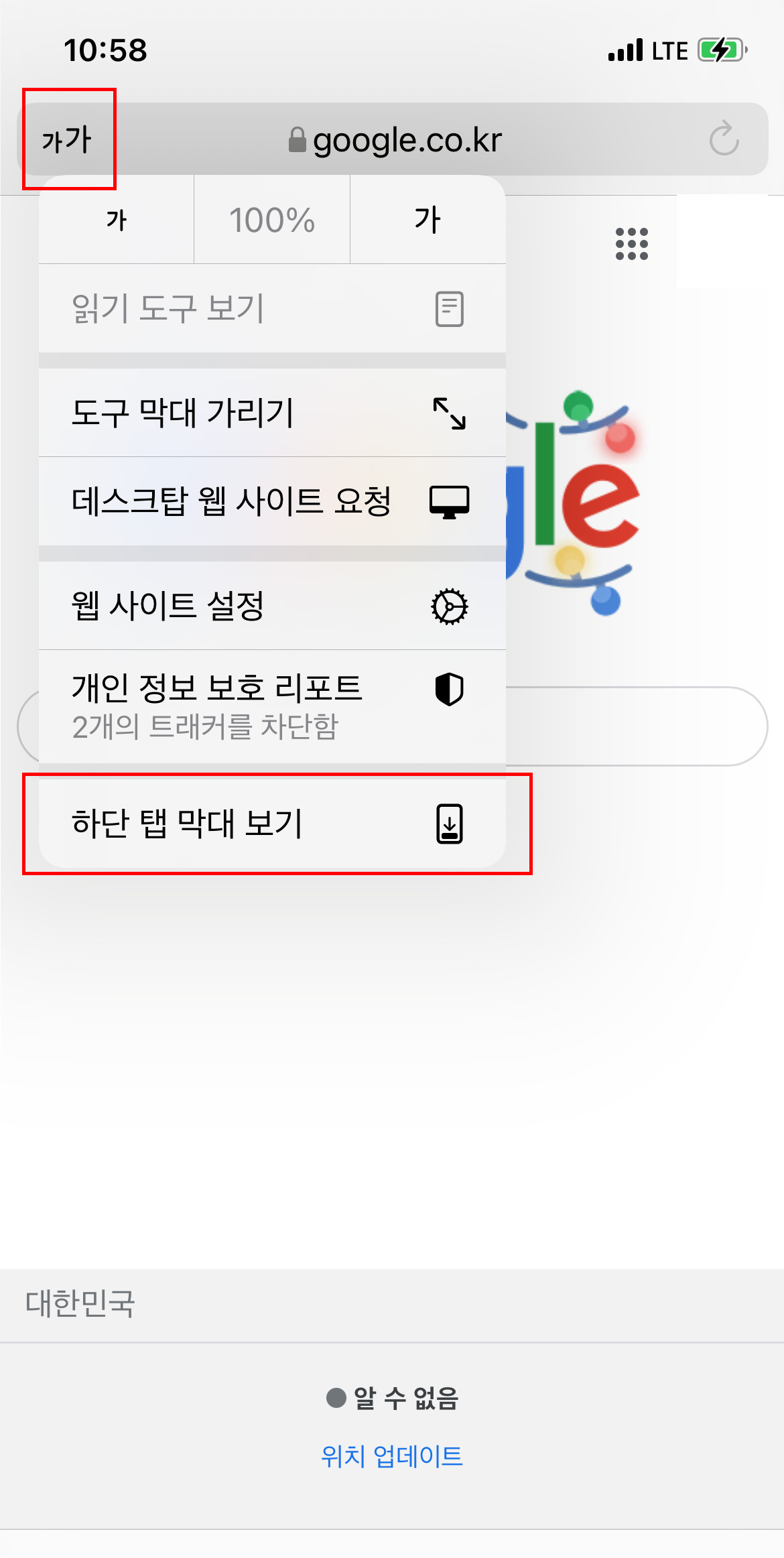
이렇게 사파리 주소창 위치 변경하는 기본적인 그리고 간편한 방법까지 알아봤습니다. 새롭게 적응해서 쓰고 계시는 분들도 있겠지만 불편하신 분들은 이렇게 설정해서 기존 방식대로 사용하시길 바랍닐다. 유용한 업데이트 소식은 계속됩니다.
웨이드와 함께 해주셔서 감사합니다.


'셔터소리 > IT' 카테고리의 다른 글
| 아이폰 저전력모드 설정하고 배터리 절약하기 (0) | 2021.12.12 |
|---|---|
| 아이폰 집중모드 방해금지모드 전화,카톡 알림 허용하기 (0) | 2021.12.11 |
| 애플워치 화면 밝기와 화면 깨우기 설정하는 방법 (0) | 2021.12.06 |
| 아이폰 iOS 15 업데이트 배경사운드 ASMR 설정 방법 (0) | 2021.12.03 |
| 맥북 배터리 사이클 수 확인하는 방법 (0) | 2021.12.02 |




댓글